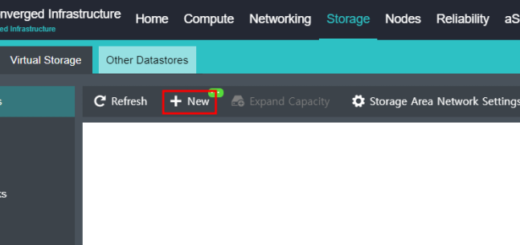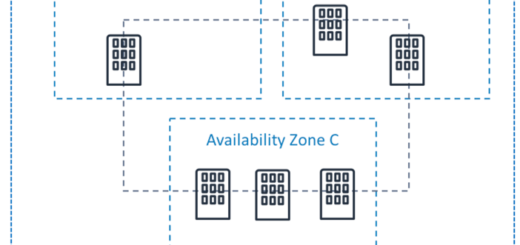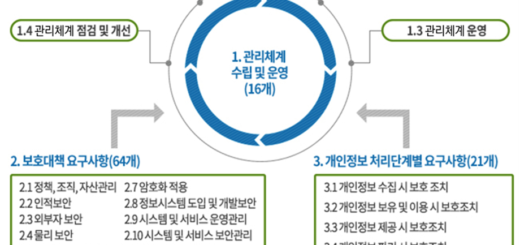[Windows]EFI 시스템 파티션 삭제 방법
Windows를 UEFI로 설치하게 되면 디스크에는 EFI 시스템 파티션이 생성됩니다. 이런 디스크들을 단순 데이터 디스크로 사용하기 위해 디스크 하나에 파티션 하나만 생성하고 싶은 경우가 있습니다. 보통 디스크 관리자에서는 파티션을 생성/삭제/확장할 수 있으나, EFI 시스템 파티션의 경우는 디스크 관리자에서 볼륨을 삭제할 수 없습니다.
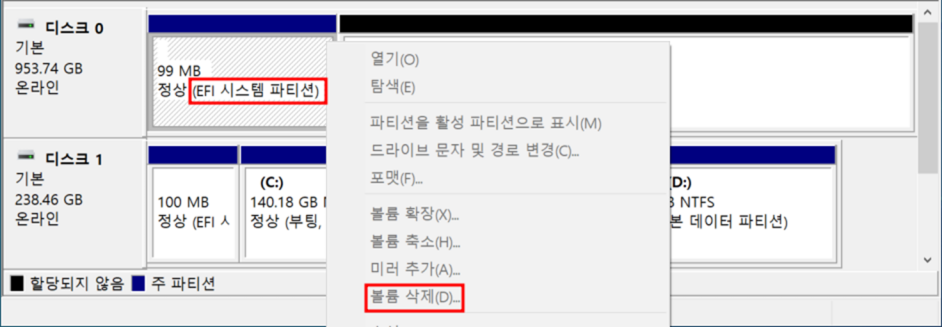
EFI 시스템 파티션를 삭제하려면 `diskpart` 명령어를 사용해서 삭제해야 합니다.
- 관리자용 명령 프롬프트를 실행합니다.
– 실행창을 실행한 후(Windows키 + R), cmd를 입력하고 `Shift + Ctl + Enter`를 누릅니다.
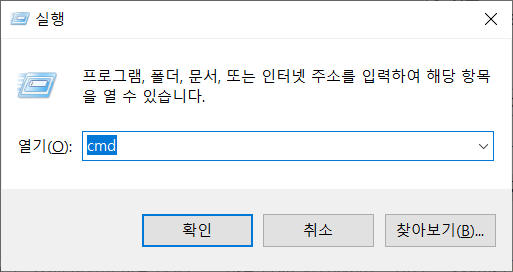
– 관리자용 명령 프롬프트가 실행됩니다.

- 명령 프롬프트에서
diskpart를 실행하면 DISKPART> 프롬프트가 표시됩니다.
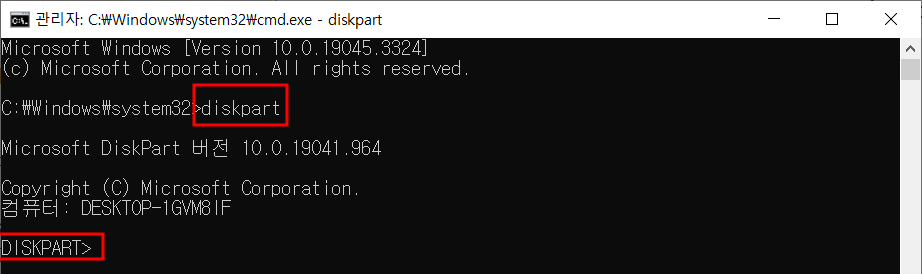
list disk명령어를 실행해서 장착되어 있는 디스크 리스트를 확인합니다.
– 디스크 0에 있는 EFI 시스템 파티션를 삭제할 예정입니다.

select disk #명령어를 실행해서 “EFI 시스템 파티션”이 생성된 디스크를 선택합니다.
– 예제에서는 “disk 0” 입니다.

list partition명령어를 실행에서 선택한 디스크에 생성된 파티션들을 확인합니다.

select partition #명령어로 삭제할 파티션을 선택합니다.
– 파티션을 선택할 때는 디스크 관리자에 표시된 순서를 기억합니다.(파티션 크기 확인)
– 예제에서는 “partition 1″입니다.

delete partition override명령어로 선택한 파티션을 삭제합니다.

– “파티션 2″도 삭제를 합니다.

- 디스크 관리자에서 “디스크 0″을 보면 전체 디스크가 “할당되지 않음”으로 표시됩니다.
– “새 단순 볼륨” 메뉴로 새로운 파티션을 생성하면 됩니다.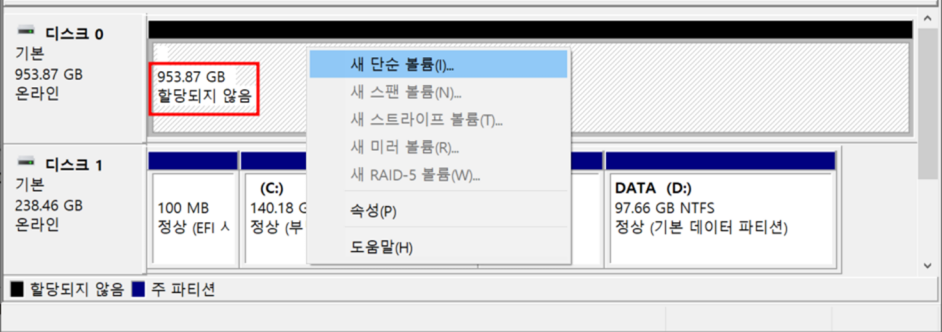
EFI 시스템 파티션을 삭제하는 방법에 대해 알아보았습니다. OS가 설치된 디스크에 생성된 EFI 시스템 파티션은 삭제하시면 안됩니다. 부팅이 안될 수도 있습니다.